步骤:
1、下载“超好用swf播放器|FLV Player视频播放器去广告绿色版v4.2”播放器,并且这个播放器必须与PPT文档在同一个文件夹中,如图:
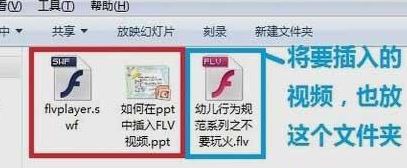
2、然后在PPT中打开“开发工具”,如下截图所示:
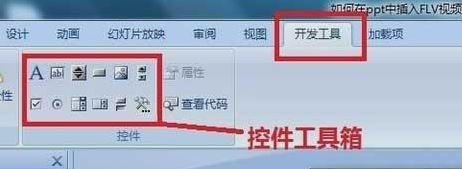
3、在下面的控件工具箱中点击其他控件,如下截图所示:
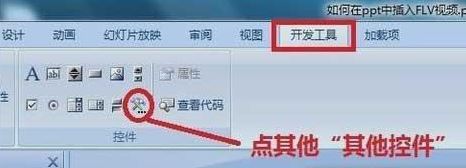
4、打开“其他控件”窗口后,选择“Shockwave Flash Object”,再单击确定,此时鼠标会变成十字形;
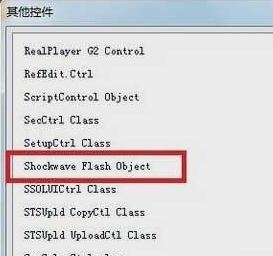
5、再回到PPT中,按住鼠标左键不放,并拖动鼠标,会出现一个带叉的方格,调整它的大小,这个方格决定视频在幻灯片中播放时的大小,如下截图所示:
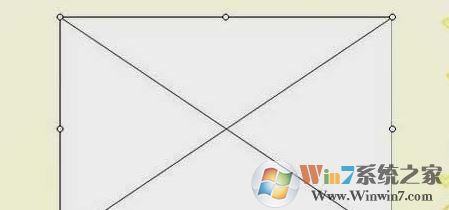
在单击选择刚才拖拉出来的方框,再点击鼠标右键,在选择属性,在弹出的对话框中,修改其中的movie项,单击movie后面的空白处,输入“flvplayer.swf?file=视频文件名.flv”,将其中的“视频文件名.flv”换成你插入的flv视频文件名(将要插入的视频也要放在同一个文件夹中),最后再点击幻灯片放映即可。
以上便是winwin7之家小编给大家分享的在ppt幻灯片中插入swf格式的flv视频文件的操作方法!